win11软键盘自动弹出怎么办 win11怎样关闭软键盘自动弹出
更新时间:2023-10-10 09:53:26作者:runxin
对于win11电脑外接键盘设备,许多用户都会选择适合自己的键盘品牌来输入,同时在微软系统中也自带有软键盘来满足用户需求,可是近日有用户却发现win11系统中软键盘功能总是自动弹出的情况,那么win11软键盘自动弹出怎么办呢?这里小编就来教大家win11怎样关闭软键盘自动弹出,以供大家参考。
具体方法如下:
1、进入Win11系统桌面上,点击开始选择设置进入。
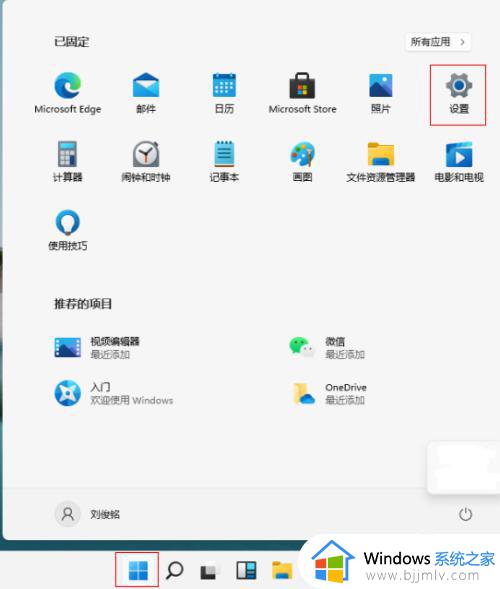
2、在设置界面,点击时间和语言进入。
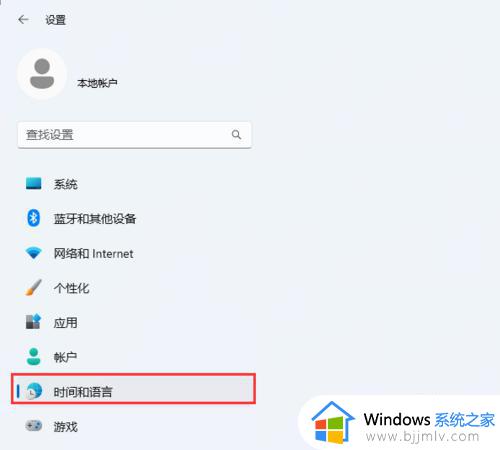
3、进入时间和语言界面,点击输入进入。
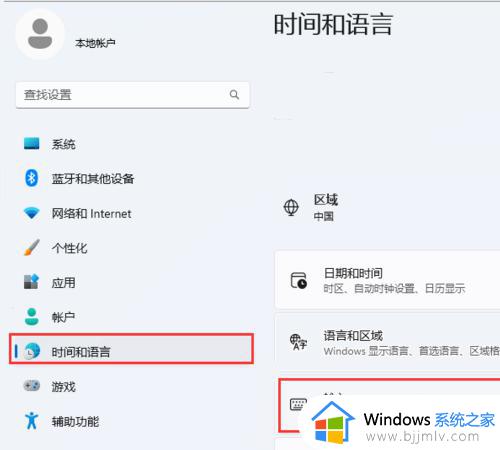
4、在输入页面,点击触摸键盘进入。
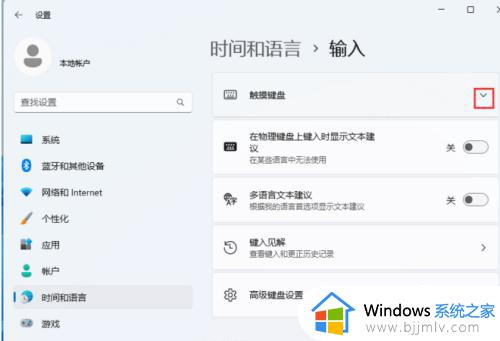
5、在展开触摸键盘根目录下,勾选掉未连接键盘时显示触摸键盘即可。
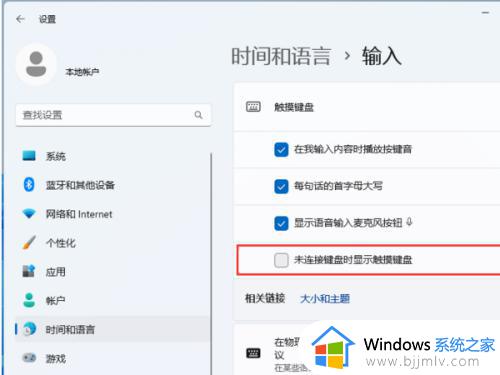
本文就是小编给大家带来的win11怎样关闭软键盘自动弹出详细内容了,如果有不了解的用户就可以按照小编的方法来进行操作了,相信是可以帮助到一些新用户的。
win11软键盘自动弹出怎么办 win11怎样关闭软键盘自动弹出相关教程
- win11屏幕键盘自动弹出怎么办 win11软键盘自动弹出处理方法
- win11屏幕键盘自动弹出怎么办 win11软键盘自动弹出解决方法
- win11虚拟键盘自动弹出怎么办 win11怎样关闭电脑软键盘自动弹出
- win11自动弹出关闭windows怎么办 win11一直自动弹出关闭windows如何处理
- win11自动弹出触摸键盘怎么解决 win11怎么禁止自动弹出触摸键盘
- win11屏幕键盘自动弹出怎么办 win11开机自动打开屏幕键盘如何处理
- win11笔记本怎么关闭自带键盘 win11怎样关闭笔记本自带键盘
- win11自动弹出关机窗口如何处理 win11自动弹出关机选择界面怎么解决
- 怎样关闭Win11拖动窗口时弹出的分屏选项 Win11如何关闭拖动窗口弹出的分屏框
- win11按键盘不出字母出各种窗口怎么办 win11键盘按键弹出各种窗口处理方法
- win11恢复出厂设置的教程 怎么把电脑恢复出厂设置win11
- win11控制面板打开方法 win11控制面板在哪里打开
- win11开机无法登录到你的账户怎么办 win11开机无法登录账号修复方案
- win11开机怎么跳过联网设置 如何跳过win11开机联网步骤
- 怎么把win11右键改成win10 win11右键菜单改回win10的步骤
- 怎么把win11任务栏变透明 win11系统底部任务栏透明设置方法
win11系统教程推荐
- 1 怎么把win11任务栏变透明 win11系统底部任务栏透明设置方法
- 2 win11开机时间不准怎么办 win11开机时间总是不对如何解决
- 3 windows 11如何关机 win11关机教程
- 4 win11更换字体样式设置方法 win11怎么更改字体样式
- 5 win11服务器管理器怎么打开 win11如何打开服务器管理器
- 6 0x00000040共享打印机win11怎么办 win11共享打印机错误0x00000040如何处理
- 7 win11桌面假死鼠标能动怎么办 win11桌面假死无响应鼠标能动怎么解决
- 8 win11录屏按钮是灰色的怎么办 win11录屏功能开始录制灰色解决方法
- 9 华硕电脑怎么分盘win11 win11华硕电脑分盘教程
- 10 win11开机任务栏卡死怎么办 win11开机任务栏卡住处理方法
win11系统推荐
- 1 番茄花园ghost win11 64位标准专业版下载v2024.07
- 2 深度技术ghost win11 64位中文免激活版下载v2024.06
- 3 深度技术ghost win11 64位稳定专业版下载v2024.06
- 4 番茄花园ghost win11 64位正式免激活版下载v2024.05
- 5 技术员联盟ghost win11 64位中文正式版下载v2024.05
- 6 系统之家ghost win11 64位最新家庭版下载v2024.04
- 7 ghost windows11 64位专业版原版下载v2024.04
- 8 惠普笔记本电脑ghost win11 64位专业永久激活版下载v2024.04
- 9 技术员联盟ghost win11 64位官方纯净版下载v2024.03
- 10 萝卜家园ghost win11 64位官方正式版下载v2024.03